Hallo du,
wenn du auf der Suche nach Windows Update bist, dann bist du hier genau richtig! In diesem Artikel erkläre ich dir, wo du Windows Update bei Windows 10 findest.
Du kannst Windows Update ganz einfach auf deinem Windows 10 Computer finden. Gehe dazu einfach auf das Startmenü und suche dort nach „Einstellungen“. Klick auf das Symbol und dann auf „Update & Sicherheit“. Auf der linken Seite findest du dann den Menüpunkt „Windows Update“. Dort kannst du deine Updates steuern und nach neuen Updates suchen. Viel Spaß!
Windows 10: Aktualisiere regelmäßig, um Sicherheit & Neueste Features zu erhalten
Du hast immer noch Windows 10? Dann solltest du wissen, dass das offizielle „Deaktivierungsdatum“ (O-Ton Microsoft) am 14. Oktober 2025 voraussichtlich erreicht sein wird. Ab dann wird es keine weiteren Updates mehr für das Betriebssystem geben. Es gibt jedoch eine Ausnahme: Die sogenannten LTSC-Fassungen (Long-Term Servicing Channel) werden weiterhin mit aktualisiert. Um sicherzustellen, dass du immer die neuesten Funktionen und Sicherheitsupdates erhältst, solltest du dein System regelmäßig aktualisieren. Dadurch kannst du auch Probleme vermeiden, die sich durch veraltete Versionen ergeben können.
Android-Gerät aktualisieren: Einfache Schritte
Du hast ein Android-Gerät und möchtest sicherstellen, dass du die aktuellsten Updates erhältst? Kein Problem, es ist ganz einfach! Öffne dazu einfach die Einstellungen auf deinem Smartphone und tippe unten auf System und dann auf Systemupdate. Der Updatestatus deines Geräts wird dir auf dem Bildschirm angezeigt. Folge dann einfach den Anweisungen, die dir angezeigt werden, um das Update auf dein Gerät herunterzuladen und zu installieren. Achte darauf, dass du dein Gerät zwischenzeitlich nicht abschaltest und die Akkuladung deines Smartphones ausreichend ist. So kannst du sicherstellen, dass du immer auf dem neuesten Stand bist und alle neuen Funktionen nutzen kannst.
Windows Updates Manuell Installieren – Schritt-für-Schritt Anleitung
Du willst Windows Updates manuell installieren? Kein Problem! Folge einfach den ein paar Schritten: Gehe zuerst auf dein Einstellungen Menü. Dort wählst du PC-Einstellungen ändern. Anschließend gehst du auf Update und Wiederherstellung und dann auf Windows Update. Wenn du dann manuell nach Updates suchen möchtest, wählst du die Option „Jetzt prüfen“. Diese Funktion überprüft dein System auf verfügbare Updates. Falls welche gefunden werden, kannst du diese einzeln oder als Paket herunterladen und installieren. Beachte aber, dass Updates wichtig sind, um dein System auf dem neuesten Stand zu halten. Daher solltest du regelmäßig nach Updates suchen.
Computer neu starten: Updates installieren & Probleme beheben
Du solltest deinen Computer mal neu starten. Warte 15 Minuten, damit Windows sich komplett neu hochfahren kann. Danach kannst du versuchen, die Updates zu installieren. Wenn das noch nicht funktioniert, kannst du in der Systemsteuerung nach „System und Sicherheit“ gehen. Dort kannst du dann auf „Probleme erkennen und beheben“ klicken. Diese Funktion versucht, die Updates automatisch zu installieren und dir bei Problemen zu helfen.

Schütze Dein System und Deine Daten: Updates & Malware Scan
Du solltest unbedingt regelmäßig Updates für Dein Betriebssystem, Deine Apps und Deine Programme installieren. Dadurch schützt Du Deine Daten und Dein Gerät vor unbefugtem Zugriff und Cyberkriminalität. So stellst Du sicher, dass Dein System auf dem neuesten Stand ist und die letzten Sicherheitspatches installiert sind. Du solltest Dein Gerät auch regelmäßig scannen, um sicherzustellen, dass keine Malware vorhanden ist. Dies kann auch helfen, unerwünschte Aktivitäten zu erkennen, die möglicherweise von Hackern verursacht wurden. Schütze Dein Gerät und Deine Daten, indem Du regelmäßig Updates installierst und Dein Gerät auf Malware überprüfst.
Microsoft stellt Support für Windows 10 Version 21H ein
Microsoft hat kürzlich angekündigt, dass der Support für die Version 21H von Windows 10 im Dezember 2022 eingestellt wird. Das bedeutet, dass Du ab diesem Zeitpunkt keine weiteren Sicherheits- oder Funktionsupdates für diese Version erhalten wirst. Es ist daher wichtig, dass Du ein Update auf die neueste Version durchführst, um sicherzustellen, dass Dein System stets auf dem neuesten Stand ist und Du die neuesten Funktionen nutzen kannst. So kannst Du sichergehen, dass Dein System stets geschützt ist und Du die optimale Leistung erhältst. Wenn Du Fragen zu einem Update hast, kannst Du Dich jederzeit an Microsoft wenden.
Auf dem neuesten Stand bleiben: Windows-Updates installieren
Du möchtest deinen Computer auf dem neuesten Stand halten? Dann solltest du die Windows-Updates in regelmäßigen Abständen auf deinem PC installieren. Dazu öffne die Systemsteuerung auf deinem PC. Dort klicke auf „System und Sicherheit“ und dann auf „Windows Update“. Im Fenster „Windows Update“ siehst du dann, ob wichtige oder optionale Updates verfügbar sind. Wenn du dir nicht sicher bist, welche Updates du installieren solltest, kannst du auch die automatische Installation aktivieren. Dadurch werden alle verfügbaren Updates automatisch heruntergeladen und installiert. So hast du immer die neueste Sicherheitssoftware und damit Schutz vor Viren und anderer Malware.
Behebe Windows Update Fehler mit Update-Problembehandlung
Hast du beim Herunterladen oder Installieren von Windows-Updates einen Fehler erhalten? Keine Sorge, du kannst das Problem mit der Update-Problembehandlung beheben. Gehe dazu einfach in den Einstellungen deines Computers. Klicke auf „Update & Sicherheit“, wähle dann „Problembehandlung“ und schließlich „Weitere Fehlerbehebungen“. Damit kannst du das Update erneut versuchen und somit das Problem lösen. Möglicherweise musst du deinen Computer auch neu starten, bevor du erneut versuchst das Update zu installieren. Wenn du mit der Update-Problembehandlung nicht weiterkommst, solltest du das Support-Team kontaktieren und nach Hilfe fragen.
So deinstallierst du ein Windows-Update einfach und sicher
Du willst ein Windows-Update deinstallieren? Kein Problem! Hier erfährst du, wie’s geht: Zuerst musst du die Schaltfläche „Start“ auswählen und dann auf „Einstellungen > Update und Sicherheit > Windows Update > Updateverlauf anzeigen > Updates deinstallieren“ klicken. Jetzt musst du nur noch mit der rechten Maustaste auf das zu entfernende Update klicken und „Deinstallieren“ auswählen. So einfach ist das! Beachte jedoch, dass du nicht alle Updates deinstallieren kannst, da manche dein System schützen und vor Sicherheitslücken bewahren. Deshalb ist es wichtig, dass du dein System regelmäßig aktualisierst.
Windows Automatische Updates: Sicherheit und Neuerungen
Du hast Windows auf Deinem Computer? Das ist sehr gut, denn Windows überprüft standardmäßig, ob die Einstellungen für automatische Updates so gesetzt sind, dass Sicherheitsupdates und andere wichtige Updates automatisch auf Deinen Computer heruntergeladen und installiert werden. So kannst Du sicher sein, dass Dein Computer immer auf dem neuesten Stand ist und Dir die bestmögliche Sicherheit bietet. Darüber hinaus können die neuen Funktionen und Verbesserungen ausgeführt werden. Es ist also wichtig, dass Du die automatischen Updates aktiviert lässt. Solltest Du noch Fragen haben, kannst Du Dich gerne an den Windows-Support wenden.
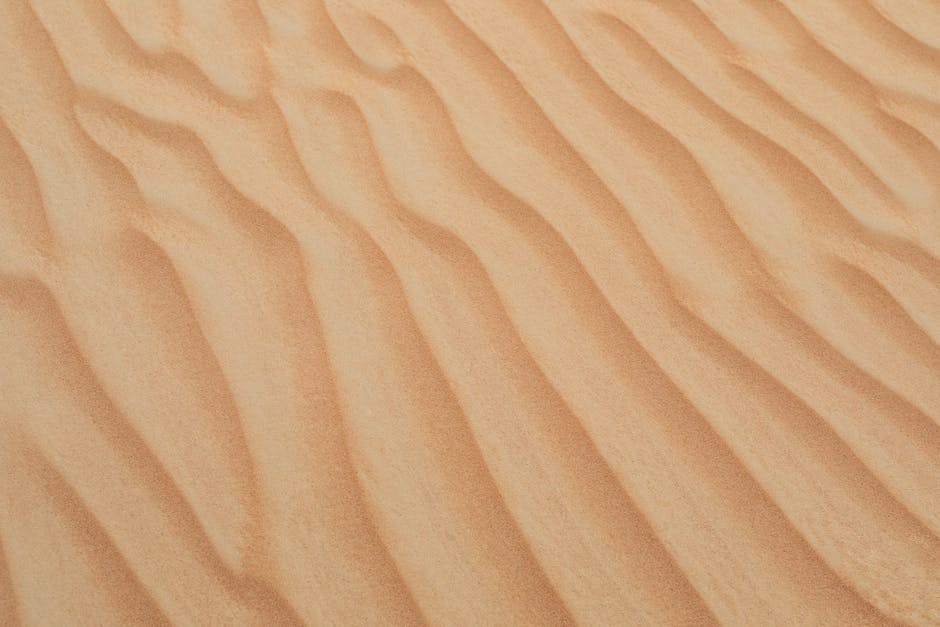
Windows 10 auf dem neuesten Stand halten – Updates und Funktionen
Du hast Windows 10 auf deinem Computer? Dann bist du auf dem neuesten Stand! Seit September 2020 ist 22H2 die aktuellste Version. Microsoft bietet für diese sowie für alle anderen noch unterstützten Versionen regelmäßige Updates an, die jeden Monat erscheinen. So stellst du sicher, dass dein Computer stets auf dem aktuellsten Stand ist – und du weißt auch, dass du immer die neuesten und besten Funktionen nutzen kannst. Aber sei vorsichtig: Achte darauf, dass deine Hardware alle Updates unterstützt, damit du Probleme vermeidest.
Upgrade auf Windows 11 – Kostenlos & mit neuen Funktionen
Du hast schon die neueste Windows 10-Version auf Deinem Computer? Dann hast Du jetzt die Möglichkeit, kostenlos auf Windows 11 zu upgraden! Das Update wurde am 5. Oktober 2021 veröffentlicht und steht allen zur Verfügung, die über die erforderliche Hardware verfügen. Damit die Installation von Windows 11 problemlos funktioniert, solltest Du sicherstellen, dass Dein Computer die Mindestanforderungen erfüllt. Diese sind auf der offiziellen Microsoft-Website zu finden. Ein Upgrade auf Windows 11 verspricht Dir ein modernes Design, neue Funktionen und ein noch besseres Benutzererlebnis. Also worauf wartest Du noch? Upgraden und loslegen!
Wo finde ich den Windows-Update-Cache?
Der Windows-Update-Cache befindet sich unter C:\Windows\SoftwareDistribution\Download. Dort werden alle Installationsdateien für Windows-Updates gespeichert. Der Ordner speichert die Updates, die auf deinen Computer heruntergeladen werden, bevor sie installiert werden. Dadurch kannst du bei Bedarf die Updates immer wieder herunterladen, ohne dass du sie nochmal herunterladen musst. Wenn du also bei Windows-Updates Probleme hast, kannst du den Inhalt des Ordners löschen und somit das Problem beheben. Dazu musst du einfach die Dateien und den Ordner löschen, der den Windows-Update-Cache enthält. Aber sei vorsichtig, lösche nur den Ordner, aber nicht andere Systemdateien.
Upgrade jetzt gratis auf Windows 10 – Bis Juli 2016!
Du hast noch Windows 7 oder 8? Dann kannst Du noch bis Juli 2016 kostenlos auf Windows 10 upgraden! Ein Upgrade auf Windows 10 bringt Dich in den Genuss neuester Technologien und Sicherheitsfeatures. Das Upgrade ist nicht nur gratis, sondern auch einfach und unkompliziert durchzuführen. Daher lohnt es sich, das Upgrade durchzuführen, bevor dieses Gratisangebot endet.
Wenn Du nach dem Juli 2016 noch Windows 10 haben möchtest, musst Du im Microsoft Store 145 Euro für Windows 10 Home und 259 Euro für Windows 10 Pro ausgeben. Ein Kauf lohnt sich besonders, wenn Du neueste Technologien und Sicherheitsfeatures nutzen möchtest, um Deinen Computer zu schützen.
Windows-Update leicht gemacht: So suchst du Updates
Du hast Probleme bei der Suche nach Windows-Updates? Keine Sorge, das ist ganz leicht! Wähle zunächst die Schaltfläche „Start“ aus und gehe dann auf „Einstellungen > Update & Security > Windows Update“. Hier hast du die Möglichkeit, deine Optionen zu verwalten und verfügbare Updates anzuzeigen. Wenn du die Schaltfläche „Nach Windows-Updates suchen“ auswählst, wirst du auch nochmal explizit danach gefragt. Einmal ausgewählt, wirst du die neuesten Updates sehen, die du herunterladen und installieren kannst. So einfach kannst du dein System aktuell halten!
Windows 10 neu installieren: Daten sichern & PC zurücksetzen
old verschoben.
Du hast Probleme mit deinem Windows 10 PC? Kein Grund zur Sorge, denn mit der Funktion „Diesen PC zurücksetzen“ kannst du Windows 10 neu installieren. Damit hast du die Möglichkeit, persönliche Dateien zu behalten oder alles zu entfernen. Wenn du dazu den Installationsdatenträger verwendest, werden deine Daten nicht gelöscht, sondern in den Ordner „Windows10.old“ verschoben. So kannst du deine Dateien jederzeit wiederherstellen. Es lohnt sich also, die Funktion zu nutzen, um deinen PC wieder zum Laufen zu bringen.
Tastenkombination [Windows] + [R] zum Öffnen von „Ausführen“ in Windows
Nutze die Tastenkombination [Windows] + [R], um das Dialogfenster „Ausführen“ zu öffnen. Dazu musst Du die [Windows]-Taste auf Deiner Tastatur drücken und danach die [R]-Taste. Im Eingabefeld gibst Du dann winver ein und klickst auf [OK]. Damit erhältst Du Informationen über die aktuelle Version Deines Windows-Betriebssystems.
Upgrade auf Windows 11: Sicherheit bis 2025 gewährleisten
Ende Dezember hat Microsoft bekanntgegeben, dass Windows 10 ab Herbst 2025 nicht mehr mit Sicherheitsupdates versorgt wird. Daher ist es wichtig, dass Du bis dahin auf Windows 11 aktualisiert hast. Glücklicherweise kannst Du dazu Dein System kostenlos upgraden, sofern es die technischen Anforderungen erfüllt. Damit Du auf dem neuesten Stand bist, empfehlen wir Dir, mindestens alle zwei Jahre Dein Betriebssystem zu aktualisieren, um die bestmögliche Sicherheit zu gewährleisten.
Erfahre welche Version von Windows auf Deinem Gerät läuft
Du möchtest wissen, welche Version von Windows auf Deinem Gerät läuft? Kein Problem, dann drücke einfach die Windows Logo-Taste + R und gib in das Feld Öffnen den Begriff „winver“ ein. Wähle anschließend „OK“ aus. Oder geh zur Start Schaltfläche und klicke dort auf „Einstellungen“. Dort findest Du den Menüpunkt „System“ und unter „Info“ kannst Du auf die entsprechenden Details zugreifen. So erfährst Du, welche Version von Windows auf Deinem Gerät installiert ist und kannst dank der neusten Updates stets auf dem neuesten Stand bleiben.
Finde Downloads in Windows 10 mit dem Datei-Explorer
Du hast dir etwas runtergeladen und bist dir nicht mehr sicher, wo es ist? Kein Problem! In Windows 10 ist es ganz einfach, deine Downloads zu finden. Dazu musst du nur den Datei-Explorer über die Taskbar öffnen, oder du drückst einfach die Windows-Logo-Taste + E. Anschließend wählst du unter Schnellzugriff die Option ‚Downloads‘ aus und schon hast du die Übersicht über deine Downloads. Falls du einzelne Dateien oder Ordner suchen möchtest, kannst du auch die Suchfunktion des Datei-Explorers nutzen. Dazu musst du einfach in das Suchfeld oben rechts im Datei-Explorer einen Suchbegriff eingeben. So findest du schnell und einfach, wonach du suchst.
Zusammenfassung
Um Windows Update auf Windows 10 zu finden, musst du zuerst auf das Startmenü klicken. Dann solltest du auf Einstellungen klicken und dann Update & Sicherheit auswählen. Sobald du das tust, solltest du das Windows Update-Fenster sehen. Wenn du es dort angekommen bist, kannst du entweder nach den neuesten Updates suchen oder die automatische Update-Option aktivieren.
Du kannst Windows Update einfach über die Systemeinstellungen auf deinem Windows 10 Computer finden. So kannst du sicherstellen, dass du immer die neueste Version und die besten Sicherheitsupdates hast.







